באפשרותך להחיל סגנון מוגדר מראש על תמונה - כולל גבול והצללה, או להחיל גבול מותאם אישית שתבחר.
הוספת גבול מותאם אישית לתמונה
-
בחר את התמונה שברצונך להוסיף לה גבול מותאם אישית.
-
בכרטיסיה עיצוב תמונה , בחר

-
בחר צבע.
-
תחת

-
ברשימה משקל, בחר רוחב עבור הגבול.
-
ברשימה מקפים, בחר סגנון קו.
-
הוספת סגנון גבול ואפקט קבועים מראש לתמונה
הגלריה 'סגנונות תמונה' מציעה סגנונות קבועים מראש רבים שמקלות עליך להוסיף גבול ואפקט בלחיצה אחת.
-
בחר את התמונה שברצונך להוסיף לה גבול.
-
בכרטיסיה עיצוב תמונה , בגלריה סגנונות תמונות, בחר סגנון.
עצה: בחר

הסרת גבול מתמונה
האופן שבו אתה מסיר גבול מתמונה תלוי בשאלה אם זהו סגנון תמונה או גבול מותאם אישית.
-
בחר את התמונה שממנה ברצונך להסיר גבול.
-
עבור אל תבנית תמונה ובצע אחת מהפעולות הבאות:
-
אם הגבול הוא קו מיתאר, ברשימה גבול תמונה, בחר ללא מיתאר.
-
אם הגבול הוא אפקט ואתה יודע איזה אפקט הוא, ברשימה אפקטי תמונה, בחר את האפקט המוחל ולאחר מכן בחר ללא אפקט. לדוגמה, כדי להסיר אפקט צל, בחר אפקטי תמונה > צל > ללא צל.
-
אם הוחל סגנון, באפשרותך לאפס את התמונה, אך איפוס מסיר גם כל עיצוב אחר שהחלת. בקבוצה התאמה, בחר

-
הוספת סגנון גבול ואפקט קבועים מראש לתמונה
הגלריה 'סגנונות תמונה' מציעה סגנונות מוגדרים מראש רבים שמאפשרים לך להוסיף בקלות גבול מיוחד בעזרת לחיצה אחת.
-
בחר את התמונה שברצונך להוסיף לה גבול.
-
תחת כלי תמונות, בחר בכרטיסיה עיצוב אובייקט ובגלריה סגנונות תמונות, בחר סגנון.
עצות:
-
בפינה השמאלית של הגלריה, בחר את החץ עוד כדי להרחיב את הגלריה ולראות סגנונות נוספים:
-
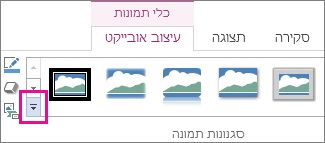
-
הוספת גבול מותאם אישית לתמונה
-
בחר את התמונה שברצונך להוסיף לה גבול מותאם אישית.
-
תחת כלי תמונות, בחר בכרטיסיה עיצוב אובייקט ולאחר מכן בחר גבול תמונה.
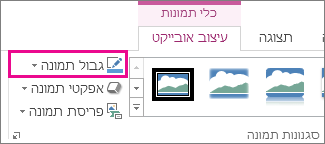
-
בחר צבע.
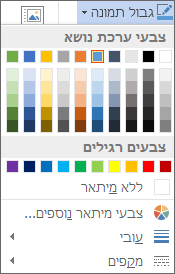
-
בחר אחת מהאפשרויות הבאות, לפי הצורך:
-
ברשימה משקל, בחר רוחב עבור הגבול.
-
ברשימה מקפים, בחר סגנון קו.
-
הסרת גבול מתמונה
האופן שבו אתה מסיר גבול מתמונה תלוי בשאלה אם זהו סגנון תמונה או גבול מותאם אישית.
-
בחר את התמונה שממנה ברצונך להסיר גבול.
-
תחת כלי תמונות, בחר בכרטיסיה עיצוב ולאחר מכן בצע אחת מהפעולות הבאות:
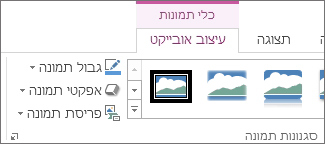
-
אם הגבול הוא קו מיתאר, ברשימה גבול תמונה, בחר ללא מיתאר.
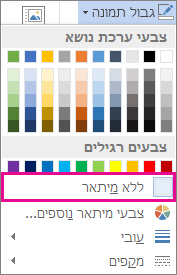
-
אם הגבול הוא אפקט ואתה יודע איזה אפקט הוא, ברשימה אפקטי תמונה, בחר את האפקט המוחל ולאחר מכן בחר ללא אפקט. לדוגמה, כדי להסיר צל, בחר אפקטי תמונה > צל > ללא צל.
-
אם הוחל סגנון, באפשרותך לאפס את התמונה, אך שים לב שפעולות האיפוס מסירות גם עיצובים אחרים שהחלת. בקבוצה התאמה, בחר אפס תמונה:
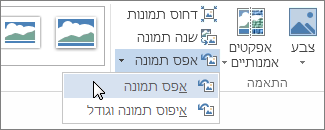
-
הוספה או הסרה של גבול תמונה
-
בחר את התמונה שאליה ברצונך להוסיף, לשנות או להסיר גבול.
-
בחר עיצוב תמונה ולאחר מכן בחר את החץ לצד גבול תמונה.
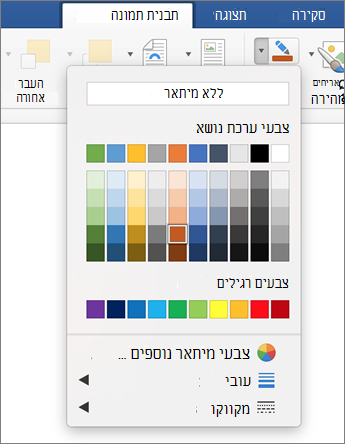
-
בצע אחת מהפעולות הבאות:
כדי לבצע
בצע פעולה זו
הוספה או שינוי של צבע הגבול
בחר את הצבע הרצוי, או ערבב צבע משלך על-ידי בחירת צבעי מיתאר נוספים.
הוספה או שינוי של עובי הגבול
הצבע על עובי ולאחר מכן בחר את עובי הקו הרצוי.
הוספה או שינוי של סגנון הגבול
הצבע על מקפים ולאחר מכן בחר את סגנון הקו הרצוי.
הסרת הגבול מהתמונה
לחץ על ללא מיתאר.










